Adobe Acrobat reste l'une des meilleures solutions pour créer, éditer et gérer des documents PDF. Mais parfois, vous avez besoin d'un outil qui vous offrira un petit plus, en fonction du document PDF que vous créez et de l'objectif de sa création.
C'est pourquoi il existe de nombreuses alternatives à Adobe Acrobat sur le marché. Nous en avons analysé le plus grand nombre possible et voici nos principales recommandations.
5 des meilleures alternatives gratuites à Adobe Acrobat
1. UPDF
UPDF est un éditeur de PDF peu coûteux, mais très fonctionnel, qui possède toutes les caractéristiques d'Adobe Acrobat sans les fonctions complexes. Il est facile à utiliser grâce à son interface utilisateur ergonomique et épurée, combinant toutes les fonctions d'éditer, de lire les PDF et d'annoter dont vous avez besoin dans une seule interface utilisateur puissante et facile à naviguer. Quelle que soit la fonction dont vous avez besoin, UPDF vous offre une solution rapide et fiable.
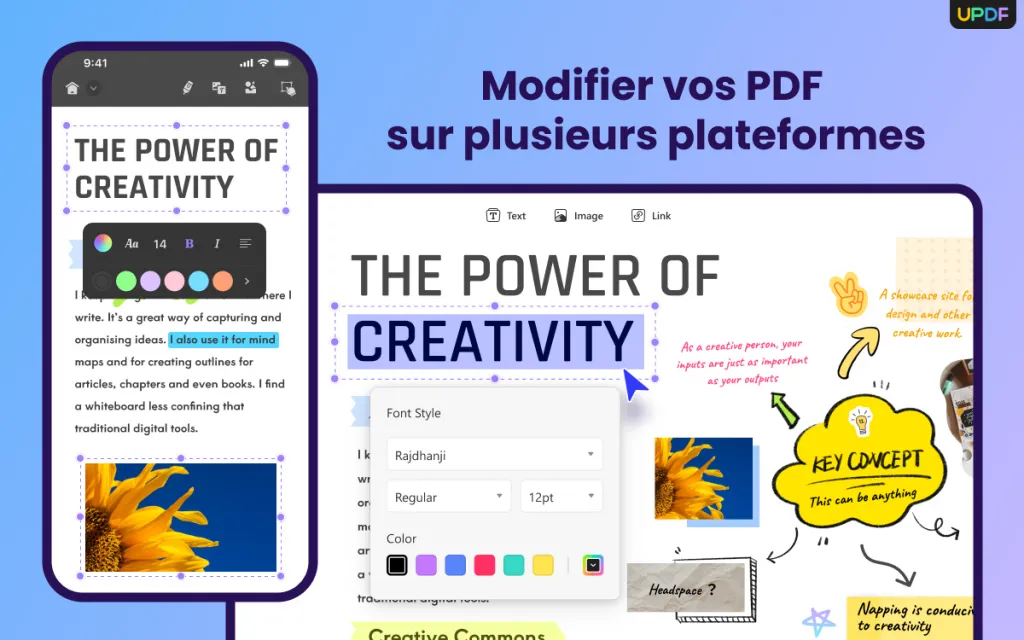
Voici quelques exemples de ce que vous pouvez faire avec UPDF:
- Vous pouvez l'utiliser pour éditer des documents PDF de différentes manières. Vous pouvez ajouter et supprimer du texte, modifier la police et la couleur du texte et même ajouter et modifier des images.
- C'est également l'un des meilleurs lecteurs de PDF du marché, qui vous permet d'ouvrir et de visualiser les PDF. De puissantes fonctions d'annotation vous permettent d'ajouter des commentaires tels que surlignage, barré, note, autocollants, tampon, etc, au fur et à mesure de la lecture.
- Vous pouvez ajouter facilement une signature numérique ou électronique dans le document.
- Il dispose d'une fonction OCR pour vous aider à éditer les PDF numérisés.
- Vous pouvez remplir, créer et modifier des formulaires PDF.
- C'est également l'un des meilleurs moyens de convertir des documents PDF en divers formats éditables et consultables.
- Vous pouvez protéger vos fichiers PDF avec 5 niveaux d'opération : mot de passe d'ouverture, mot de passe d'autorisation, biffure, espace de sécurité et filigrane.
- UPDF AI. L'IA intégrée de UPDF vous permet de traduire, de résumer et d'expliquer le document pour faciliter et augmenter la productivité de votre travail.
En un mot, UPDF est un éditeur tout-en-un pour vous aider à résoudre presque tous les problèmes liés à PDF. Il est compatible avec macOS, Windows, iOS et Android, c'est-à-dire que vous pouvez facilement lire et travailler sur vos documents à tout moment et n'importe où, ils seront synchronisés sur vos différents appareils grâce à son stockage Cloud intégré. Précisons qu'une seule licence à un prix abordable peut être utilisée sur 4 appareils différents. Téléchargez-le et essayez-le dès maintenant. Vous pouvez regarder la vidéo ci-dessous pour en savoir plus.
Windows • macOS • iOS • Android 100% sécurisé
2. Foxit PDF Editor
Cet éditeur de PDF existe depuis presque aussi longtemps qu'Adobe Acrobat et est similaire à bien des égards. Son principal avantage, outre le fait qu'il possède des fonctions d'édition de PDF très puissantes, est qu'il s'intègre facilement à d'autres applications et outils pour créer un outil de collaboration très utile.
Contrairement à Adobe Acrobat, Foxit est également très facile à utiliser. Vous pouvez ouvrir n'importe quel document PDF sur le programme et apporter autant de modifications au texte qu'aux images du document. Il s'agit également d'un outil de conversion puissant que vous pouvez utiliser pour convertir des documents PDF en d'autres formats modifiables.

Pros
- It can be used to edit both text and images.
- It has a very simple user interface.
- It comes with a free trial.
- It has numerous annotation features.
Cons
- Foxit est assez cher et la licence est limitée à un seul appareil.
- C'est un peu ennuyeux si vous voulez télécharger la version d'essai gratuite car vous devez laisser vos informations.
3. Nitro PDF Pro
Nitro PDF Pro est un autre éditeur de PDF très sophistiqué que vous pouvez utiliser à la place d'Adobe Acrobat. Il s'agit d'un programme de PDF qui vous permet de créer, d'éditer, de combiner, d'annoter et de convertir des PDF dans d'autres formats. Mais sa caractéristique la plus appréciée est sans doute sa capacité de signature électronique. C'est l'un des premiers outils de PDF à permettre aux utilisateurs de créer une signature valide et contraignante sur les documents PDF.
Nitro PDF s'intègre aussi facilement au stockage dans le cloud et à d'autres outils pour faciliter la collaboration. Ses puissantes fonctions d'annotation permettent à une équipe de travailler plus facilement sur un même document.

Pros
- Il peut créer des documents PDF en ouvrant simplement un document dans le programme.
- Il peut également être utilisé pour éditer le texte et les images du document.
- Il s'intègre facilement à Google Drive, OneDrive, Dropbox et Box pour faciliter la collaboration.
- Il offre des fonctionnalités de signature électronique.
Cons
- Il n'est disponible que pour Windows.
4. PDF Reader Pro
PDF Reade Pro est une excellente alternative simple que vous pouvez utiliser non seulement pour ouvrir et lire des documents PDF, mais il dispose également de nombreuses fonctionnalités pour éditer les PDF de diverses manières. Par exemple, il dispose de puissantes fonctions d'annotation qui vous permettent de mettre en évidence le texte dans le document, de le souligner et d'ajouter des commentaires et des notes.
Il dispose également de fonctions de signature électronique, qui vous permettent d'ajouter une signature contraignante et valide à n'importe quelle section du document PDF. C'est aussi l'un des meilleurs moyens de combiner plusieurs documents PDF en un seul, sans perdre la qualité des documents originaux, et d'ajouter un filigrane et d'autres fonctions de sécurité au document.
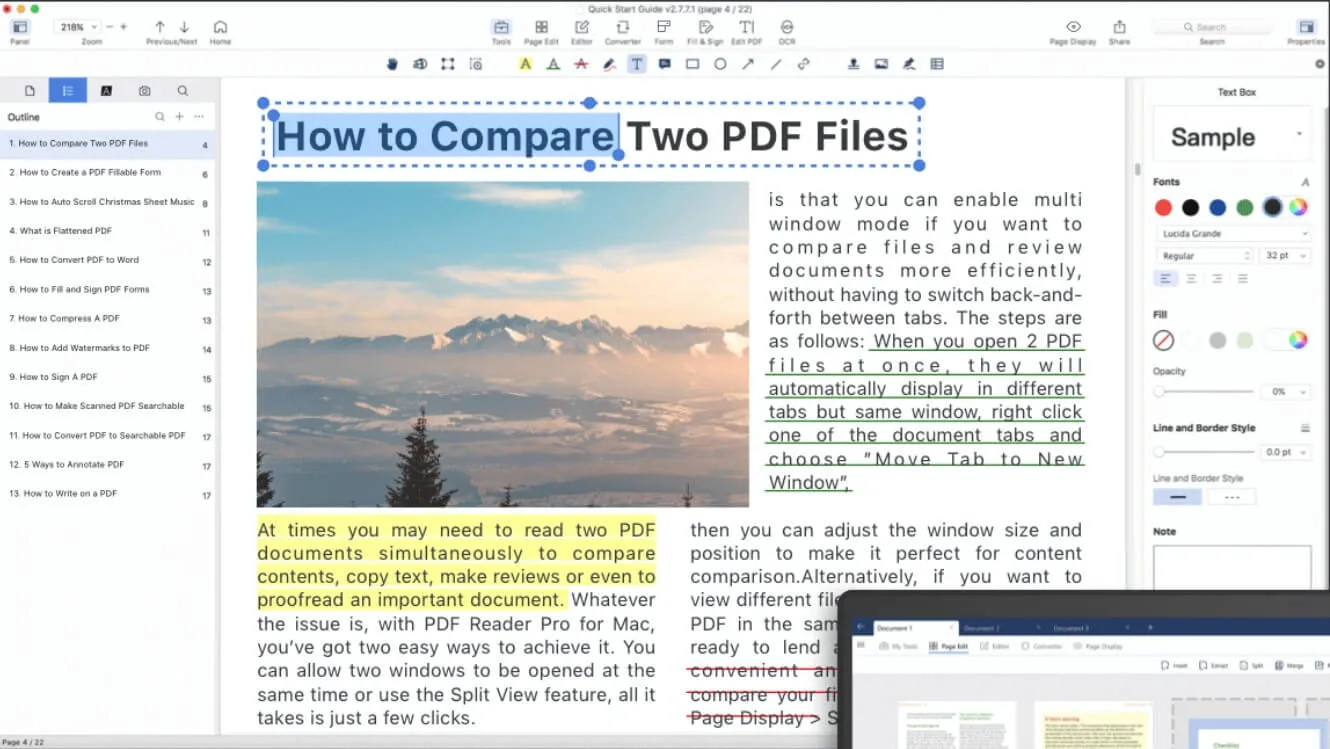
Pros
- Il permet de créer et de modifier des PDF.
- Vous pouvez combiner autant de PDF que vous le souhaitez en un seul document.
- La fonction OCR permet de travailler facilement avec des documents numérisés.
- Il s'agit d'un outil léger qui n'occupe pas trop d'espace sur votre ordinateur.
Cons
- Il faut un peu de temps pour s'habituer à l'interface utilisateur.
- Certaines fonctions, en particulier les fonctions de sécurité, ne sont disponibles que dans la version premium.
5. Smallpdf
Smallpdf est la preuve qu'il n'est pas nécessaire d'installer un quelconque programme sur votre ordinateur pour créer et éditer des documents PDF. Cette solution en ligne gratuite et facile à utiliser peut faire tout ce qu'Adobe Acrobat peut faire, mais entièrement sur votre navigateur. Vous pouvez utiliser cet outil en ligne pour créer, éditer, combiner, fusionner et même convertir des PDF dans d'autres formats, le tout sans installer de programme sur votre ordinateur.
Et comme il est déployé entièrement en ligne, sur une plateforme basée sur le cloud, il offre des capacités de collaboration sans précédent, vous permettant de partager plus largement et plus facilement les PDF sur lesquels vous travaillez.

Pros
- Il permet de créer et d'éditer des documents PDF.
- Il est doté d'une fonction OCR que vous pouvez utiliser pour éditer des PDF scannés.
- Il peut convertir des documents PDF en plusieurs autres formats.
- Il offre des possibilités de signature électronique.
Cons
- La plupart des fonctions avancées sont disponibles sur abonnement payant.
- Des utilisateurs ont signalé des erreurs lors de la conversion de fichiers vers d'autres formats.
5 meilleures alternatives à Adobe Acrobat VS Adobe Acrobat
Après avoir examiné cette liste, il se peut que vous ne sachiez toujours pas quel outil est le meilleur. Si vous avez des difficultés à choisir, vous pouvez consulter le tableau comparatif ci-dessous pour vous faire une idée.
| UPDF | Foxit | Nitro | PDF Reader Pro | Smallpdf | Adobe Acrobat | |
| Prix | 35.99 €/an 55.99/à vie (Une licence pour toutes les plateformes) | 138,99 €/an | 149,76 €/an | US$59.99/à vie | US$83.42/an | Standard: 187,08€/an Pro: 287,88 €/an |
| Note | 4.8 | 4.5 | 4.6 | 4.5 | 4.5 | 4.5 |
| IA intégrée | ||||||
| Créer un PDF | ||||||
| Convertir un PDF | ||||||
| OCR | ||||||
| Éditer un PDF | ||||||
| Organiser les pages PDF | ||||||
| Annotater un PDF | ||||||
| Remplir, créer, et modifier les formulaires PDF | ||||||
| Protéger le PDF | ||||||
| Partager le PDF | ||||||
| Traitement par lots |
Bien qu'Adobe Acrobat puisse être une excellente solution dans certains cas. Il existe des solutions alternatives très utiles, mais si vous voulez un outil qui va plus loin en termes de fonctionnalités, UPDF est un choix naturel.
Conclusion
Adobe Acrobat facture un prix incroyablement élevé qui peut ne pas être abordable pour les utilisateurs généraux. Cependant, UPDF est un éditeur rentable qui ne coûte que 1/6 du prix d'Adobe, mais avec les mêmes fonctionnalités performantes, ce qui est tout à fait convivial pour les utilisateurs. Téléchargez-le dès aujourd'hui et profitez de votre temps de travail avec UPDF!
Windows • macOS • iOS • Android 100% sécurisé
 UPDF
UPDF
 UPDF pour Windows
UPDF pour Windows UPDF pour Mac
UPDF pour Mac UPDF pour iPhone/iPad
UPDF pour iPhone/iPad updf android
updf android UPDF AI en ligne
UPDF AI en ligne UPDF Sign
UPDF Sign Lire le PDF
Lire le PDF Annoter le PDF
Annoter le PDF Modifier le PDF
Modifier le PDF Convertir le PDF
Convertir le PDF Créer le PDF
Créer le PDF Compresser le PDF
Compresser le PDF Organiser les pages PDF
Organiser les pages PDF Fusionner les PDF
Fusionner les PDF Diviser le PDF
Diviser le PDF Rogner le PDF
Rogner le PDF Supprimer les pages PDF
Supprimer les pages PDF Pivoter le PDF
Pivoter le PDF Signer le PDF
Signer le PDF Formulaire PDF
Formulaire PDF Comparer les PDF
Comparer les PDF Protéger le PDF
Protéger le PDF Imprimer le PDF
Imprimer le PDF Traitement par lots
Traitement par lots OCR
OCR UPDF Cloud
UPDF Cloud À propos de UPDF AI
À propos de UPDF AI Solutions de UPDF AI
Solutions de UPDF AI FAQ sur UPDF AI
FAQ sur UPDF AI Résumer le PDF
Résumer le PDF Traduire le PDF
Traduire le PDF Expliquer le PDF
Expliquer le PDF Analyser le PDF
Analyser le PDF Analyser les informations de l'image
Analyser les informations de l'image PDF vers carte mentale
PDF vers carte mentale Discuter avec IA
Discuter avec IA Mode d'emploi
Mode d'emploi Spécifications techniques
Spécifications techniques Mises à jour
Mises à jour FAQs
FAQs Astuces pour UPDF
Astuces pour UPDF Blog
Blog Actualités
Actualités Avis sur UPDF
Avis sur UPDF Centre de téléchargement
Centre de téléchargement Contactez-nous
Contactez-nous









 Freddy Leroy
Freddy Leroy 


